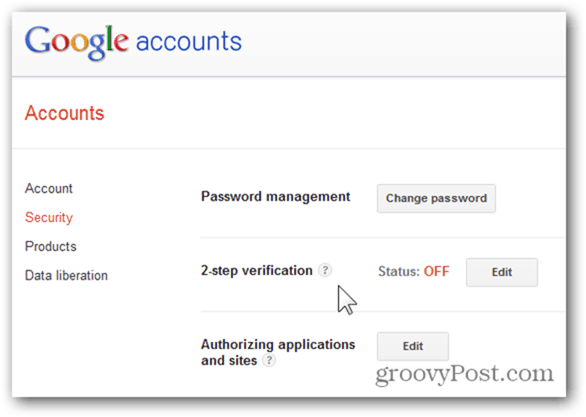Så här aktiverar du tvåfaktorautentisering för användare av Google Apps
Säkerhet Google Appar / / March 18, 2020
I går förklarade jag hur du aktiverar tvåfaktorautentisering på Google-konton men om du är en Google Apps-användare har du förmodligen märkt att funktionen inte är tillgänglig. Så här kan din Google Apps-administratör aktivera den för din domän.
I går förklarade jag hur man aktiverar tvåfaktorautentisering på Google-konton men om du är en Google Apps-användare har du förmodligen märkt att tvåstegsverifieringsfunktionen (ett annat namn för tvåfaktorautentisering) inte syns i dina kontoinställningar. Som standard är funktionen inaktiverad på Google Apps-domäner, så innan du kan aktivera den måste systemadministratören aktivera den i Google Apps Admin Dashboard. Så här gör de.
Logga in på Google Apps Admin Dashboard.
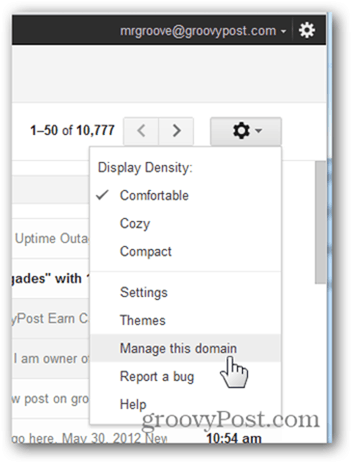
Klicka på fliken Avancerade verktyg.

Markera rutan Tillåt användare att aktivera 2-stegs autentisering.
Obs: När rutan är markerad, kommer 2-stegs godkännande. -funktionen kommer direkt för alla Google Apps-användare på det kontot.
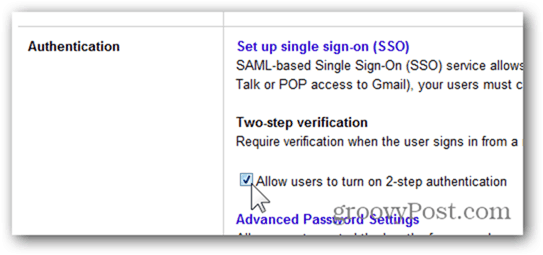
Testa inställningen genom att gå till avsnittet Säkerhet under ditt konto. Du borde nu kunna aktivera Googles tvåstegsverifiering.